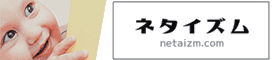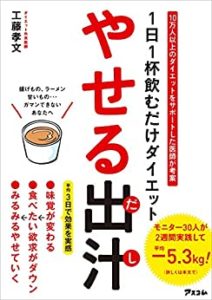スパロボDD無課金1日目「高速リセマラ」

目次
スーパーロボット大戦DD「高速」リセマラの方法
【重要】アプリのアンインストールはしない
最初に大事なことがあります。
高速リセマラのためには、やり直しのときにアプリのアンインストールをしません。
なので、再インストールという作業もしません。
攻略サイトを見ると、「スマホアプリのリセマラは必ずアプリをアンインストールして、インストールし直してください」と書いています。
ですが、実際はアンインストールしなくてもスマホのアプリ設定にある「メモリ」の「ユーザーデータ」を消去すれば、再インストールしたのと同じ状態(初期化)になります。
再インストールするよりもダウンロード通信時間が節約でき、高速リセマラ周回ができるのです。
この方法で私がリセマラ1周するのにかかる所要時間は、14~15分でした。
なお、途中で発生するゲームデータのダウンロードはwifi接続を使っています。
「メモリ」の「ユーザーデータ」を消去する手順
自分の機種はASUSのZenFoneなので、その画面を使って説明します。
お手持ちの機種と画面が違うかもしれませんが、各自で読み替えてください。
設定の「アプリ」を開く
ASUS ZenFoneはホーム画面にあるアプリアイコンを長押しするとメニューが出て、そこからアプリの設定画面が開けます。
↓
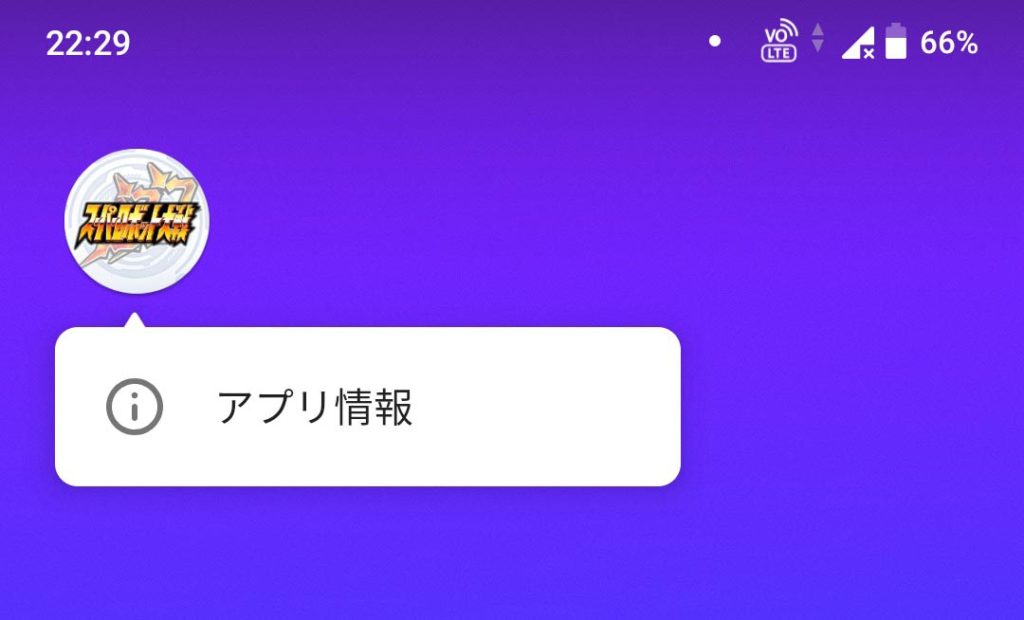
機種によっては「設定」を開いて「アプリ」からスパロボDDを探してタップする必要があるかもしれません。
1、「設定」をタップ
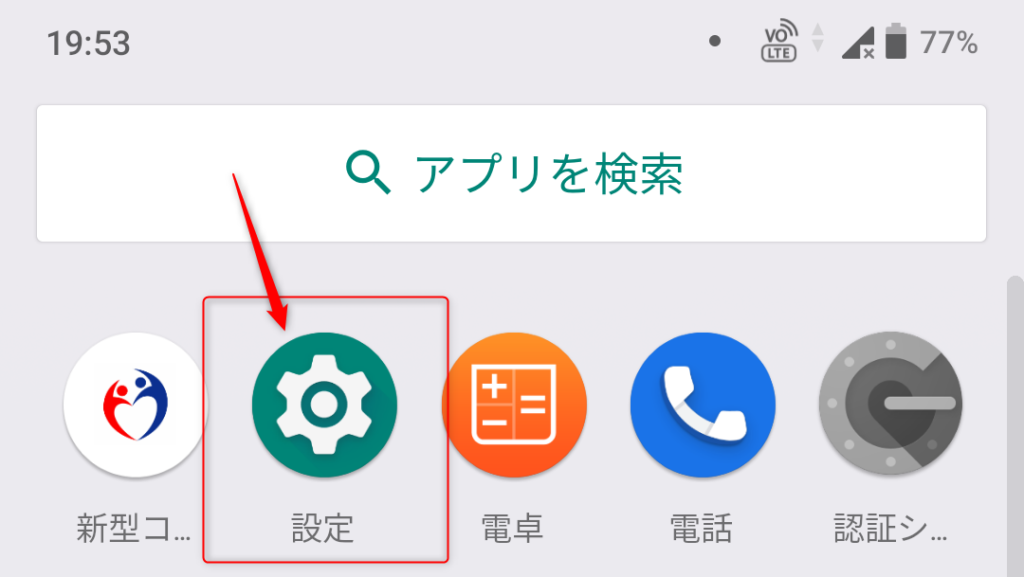
「設定」をタップします。
2、「アプリ」をタップ
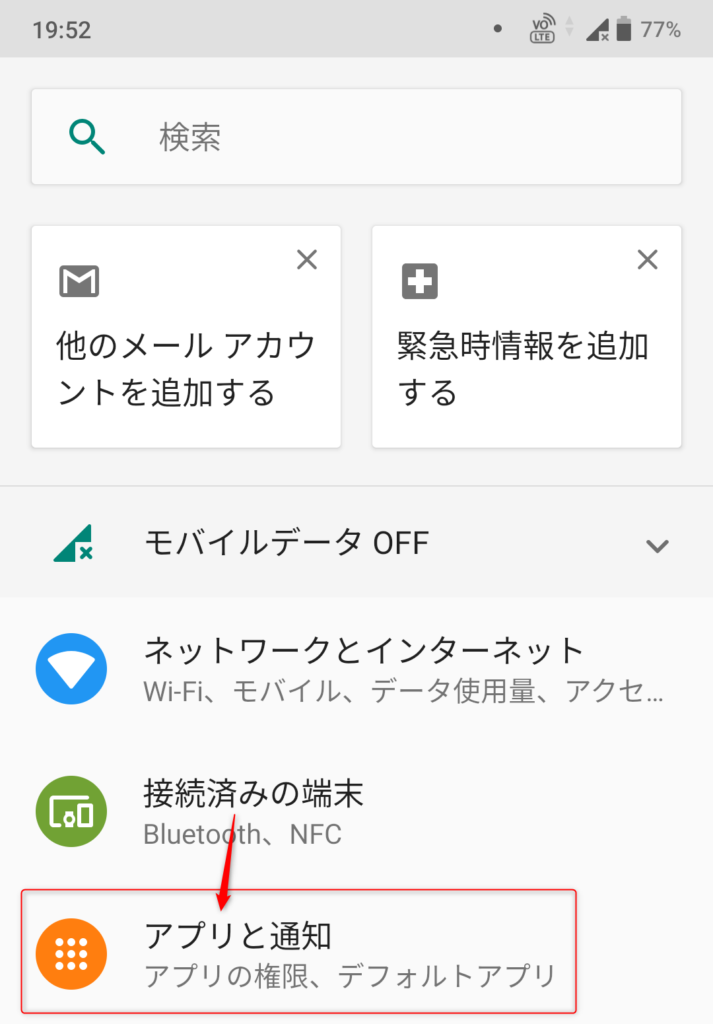
「アプリ」をタップします。
3、「スパロボDD」をタップ
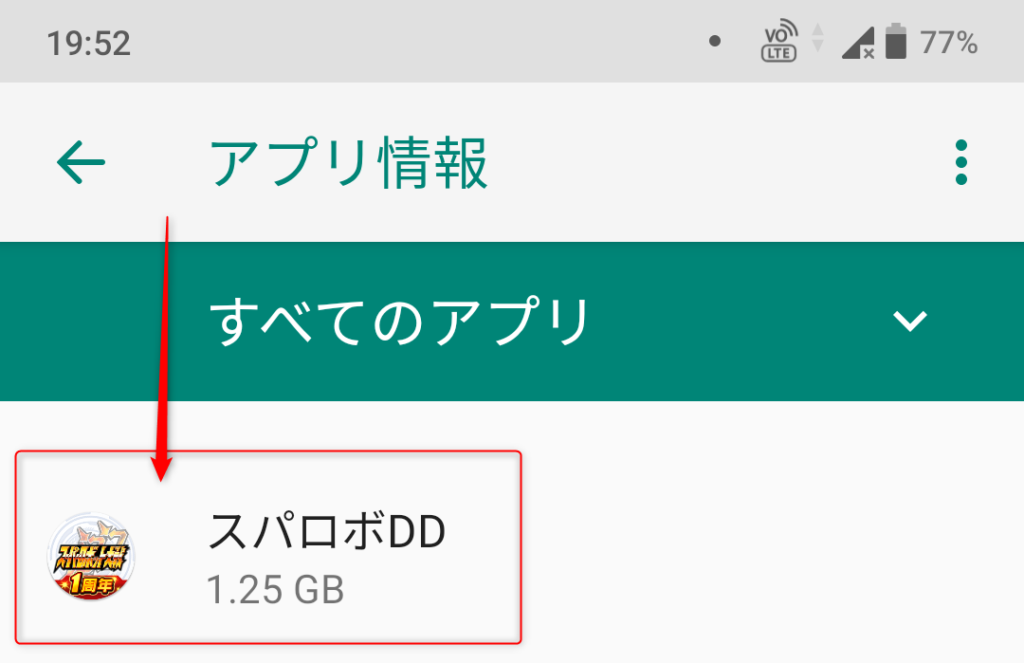
「スパロボDD」を探してタップします。
4、「ストレージ」をタップ
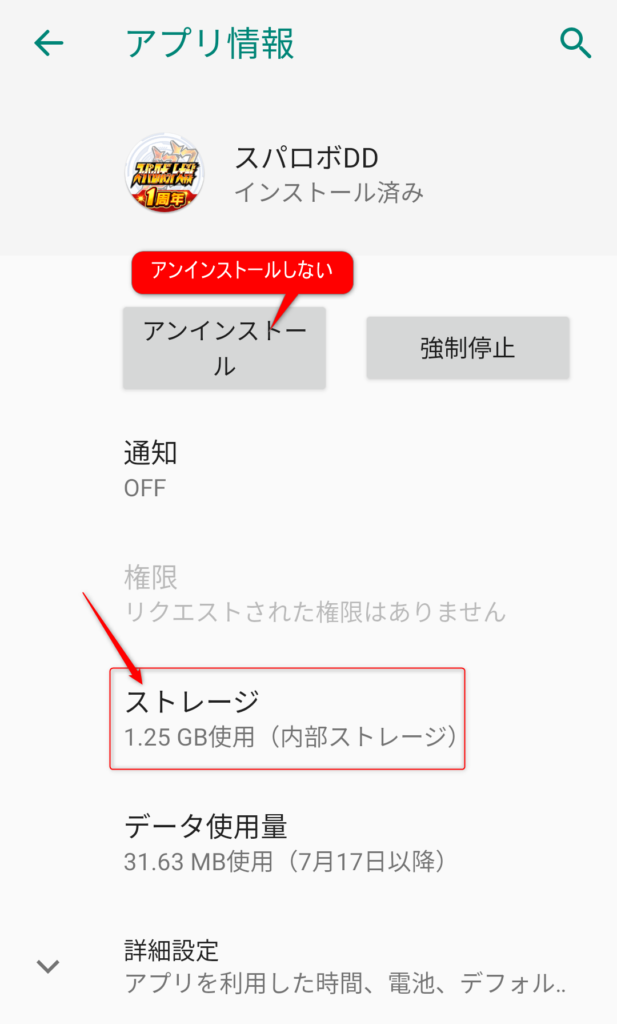
アンインストールはしないで、「ストレージ」をタップします。
5、「データを消去」をタップ
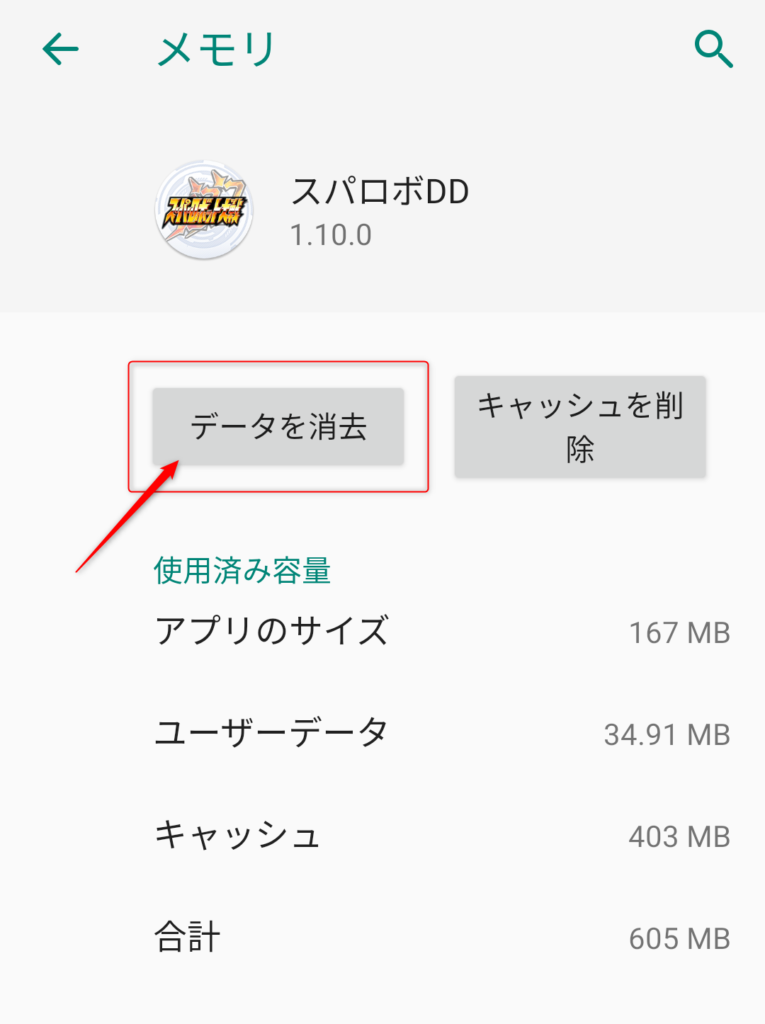
「データを消去」をタップします。
6、「OK」をタップ
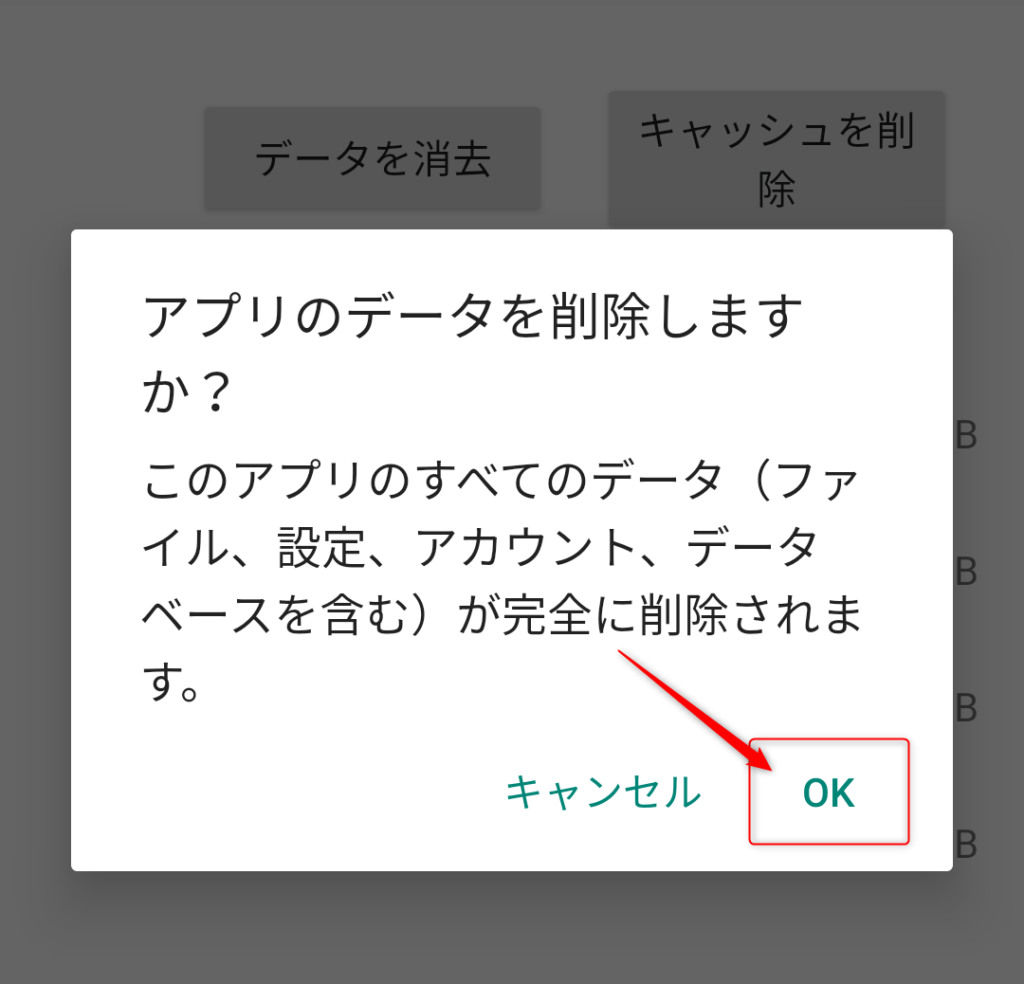
ダイアログが出るので、「OK」をタップします。
7、ユーザーデータのサイズが0になって成功
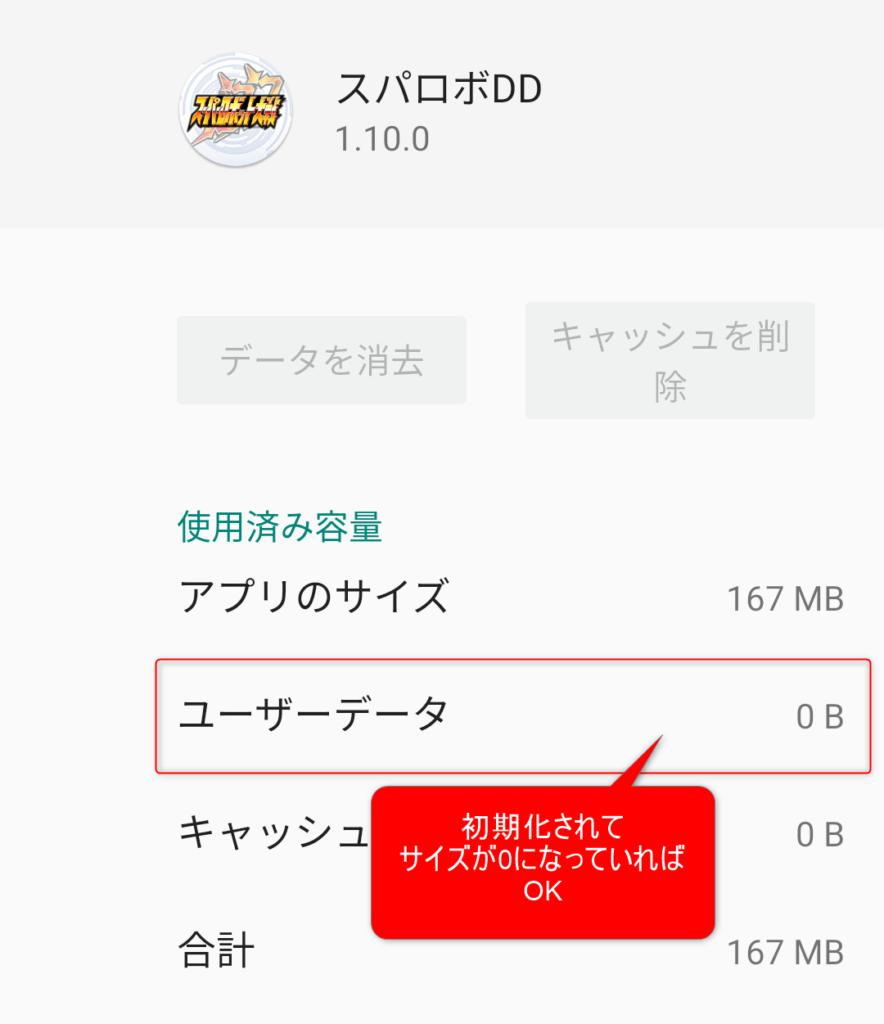
これでアンインストール→再インストールした時と同じ状態になりました。
リセマラの具体的な手順
リセマラの手順を追って説明します。
チュートリアルの通り進む
アプリを起動して、画面をタップしていくと名前の登録画面になります。
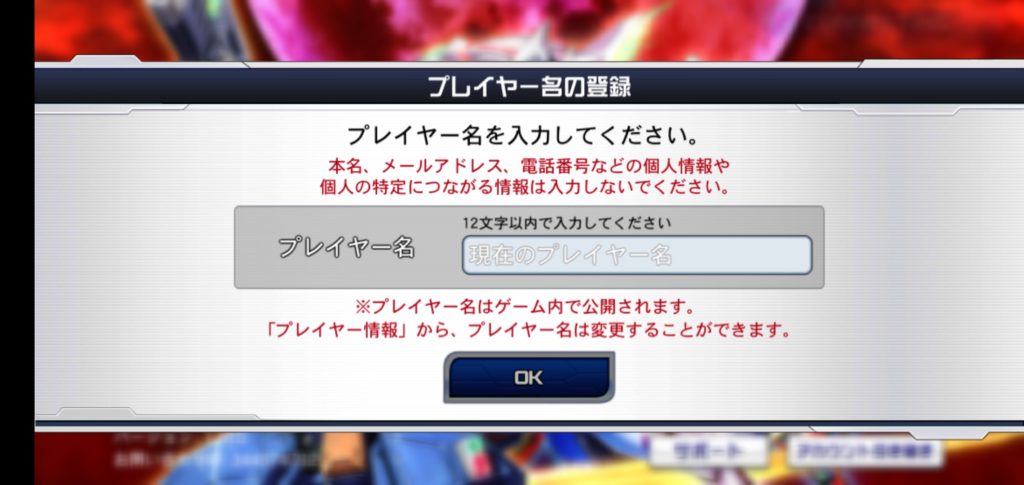
名前は後から変えられるので、てきとうに入れておきます。
そのままチュートリアルを続けていきます。
何回もやっていると次にタップする位置を覚えてしまうので、その位置で連打してサッサと進めていきます。
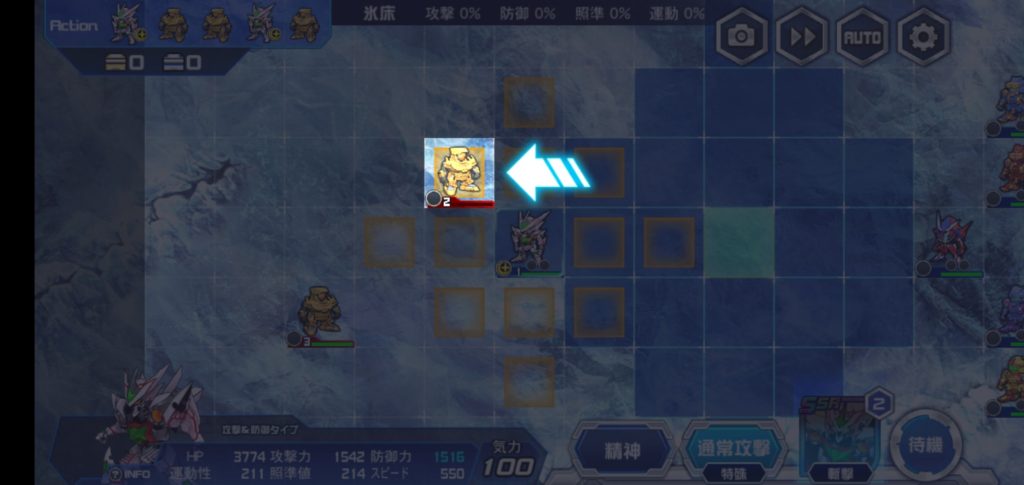
途中でゲームデータのダウンロードが入ります。
wifi使用がいいでしょう。
チュートリアル10連ガチャがリセマラ終了/継続の分岐点
チュートリアルを進むと途中で10連ガチャをひくことができます。
ここがリセマラ終了か継続かの分岐点です。
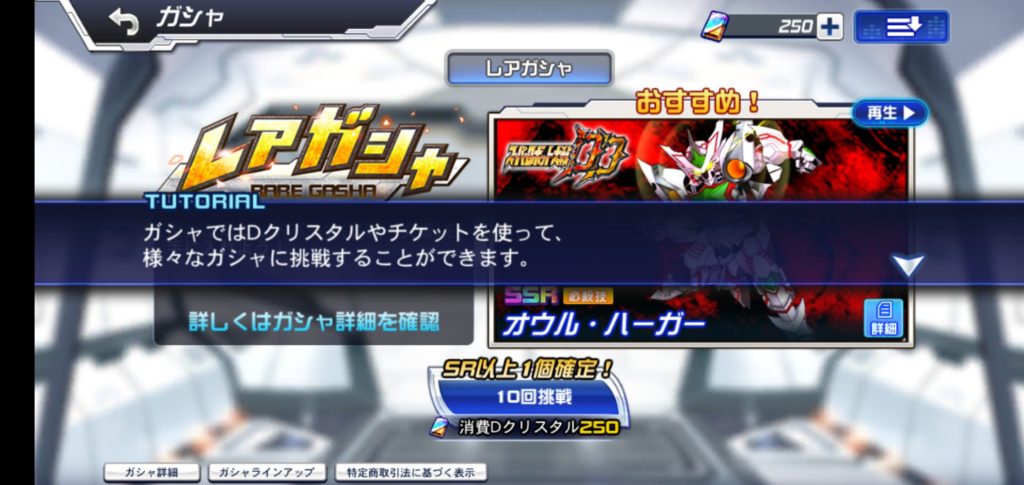
ここでSSRが引けなかった時は継続する価値はありません。
当たりを引けたらリセマラは終了して、チュートリアルを進めます。
逆に、当たりを引けなかったら、チュートリアルは途中で止めて、ホームボタンで戻り、データ消去して再起動します。
チュートリアル最初の名前を決めるところから再スタートです。
チュートリアル後のガチャが第2のリセマラ終了/継続の分岐点
チュートリアル終了後にSSRチケットやSRチケットがプレゼントボックスに入っているので、ガチャが引けます。
そこで出たユニットが気に入らなかったらまたリセマラを始めるか、妥協するかが第2の分岐点です。
実際にリセマラしてみた実況
実際にどれくらいしたらいいのかを実況してみます。
リセマラ4周で1時間と思ってください。
第1の分岐点の10連ガチャのスクリーンショットです。
ハズレ
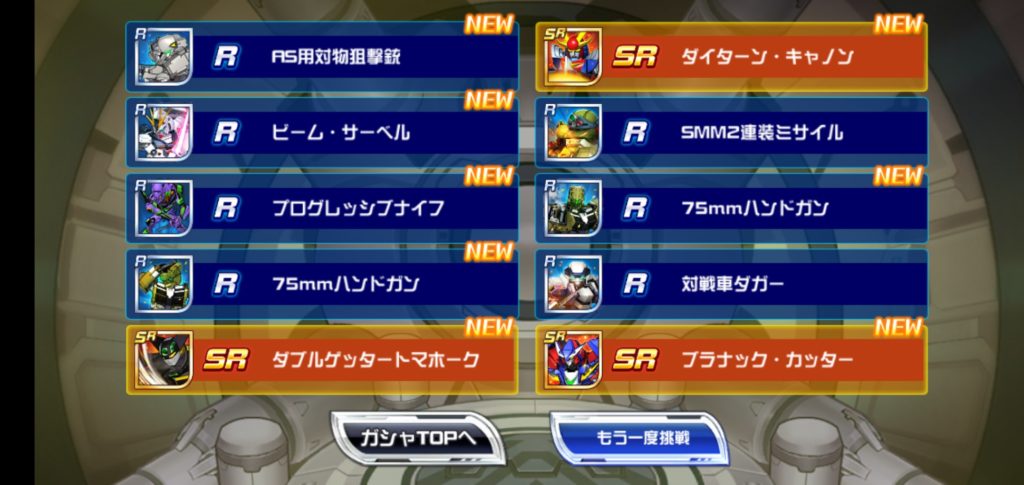
SSRだけど、いらん。
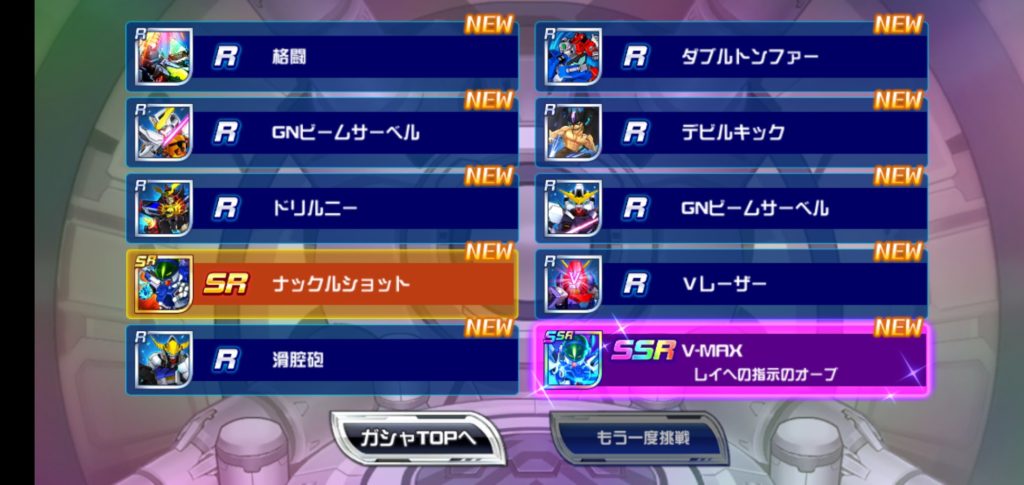
ハズレ
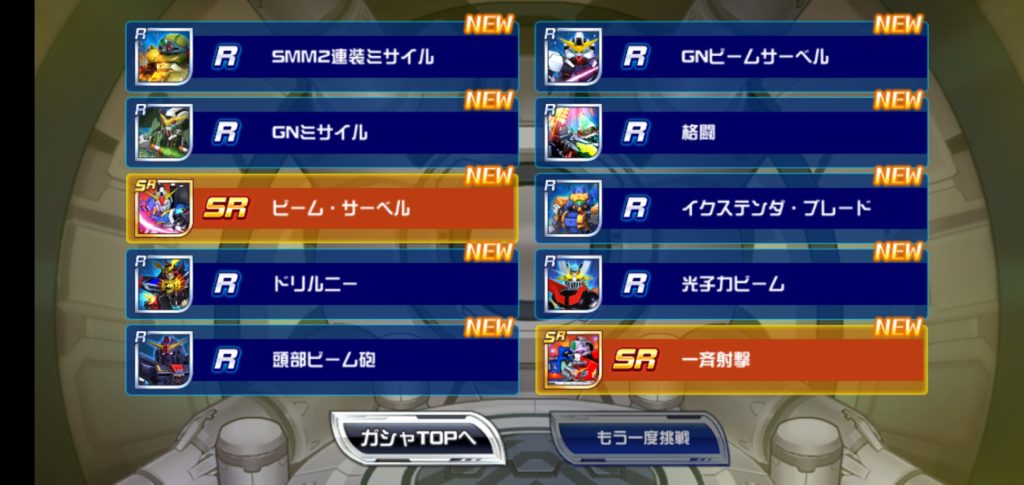
次。
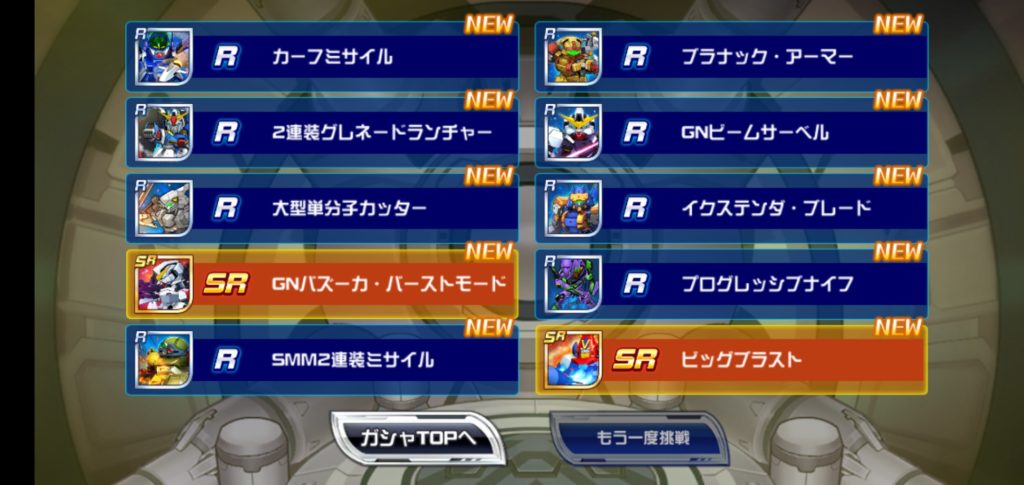
まだまだ
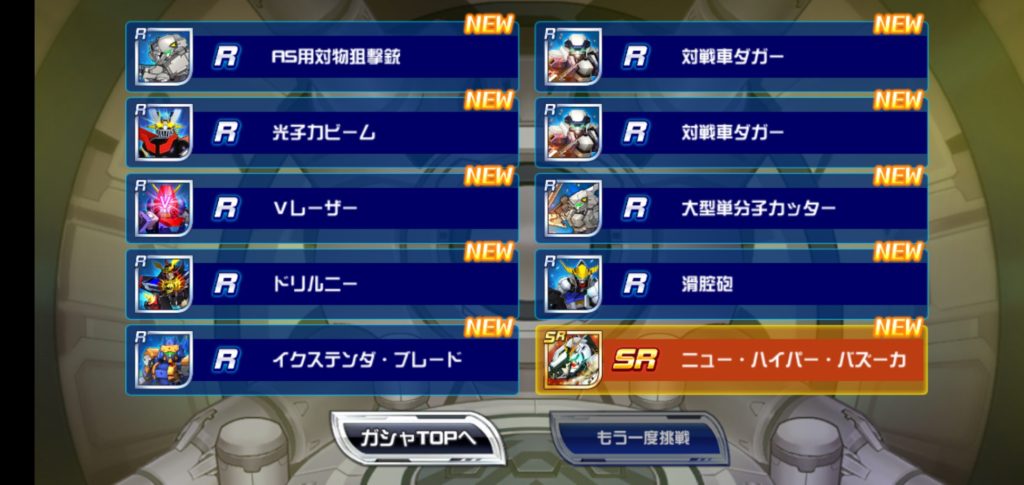
次
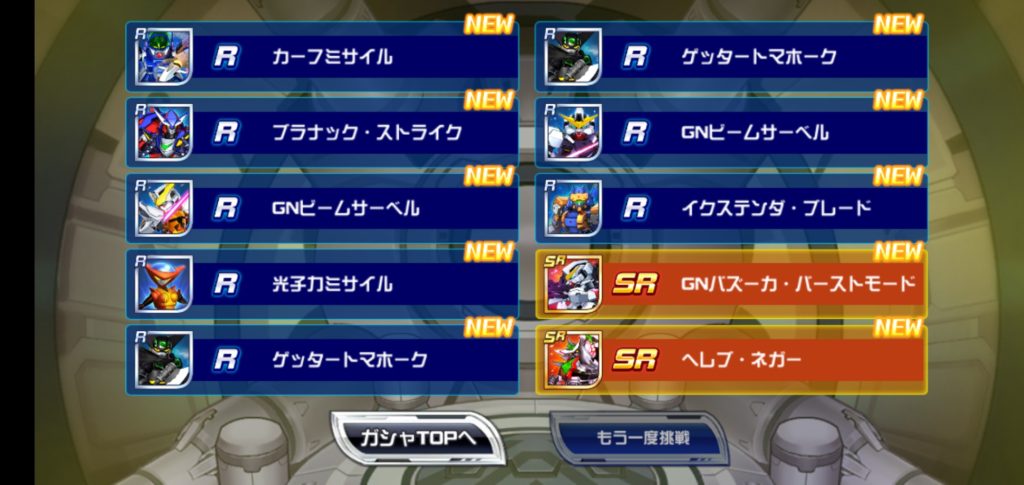
だめだめ
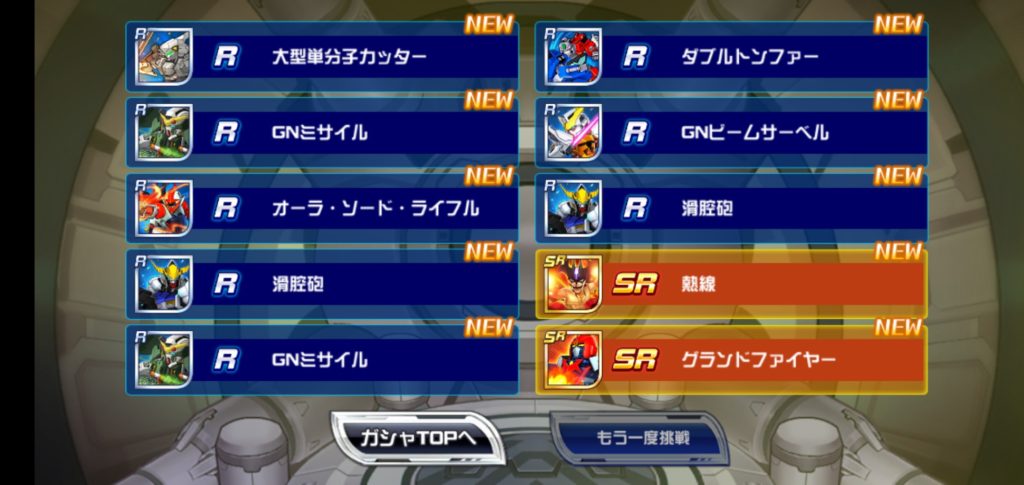
まだまだ
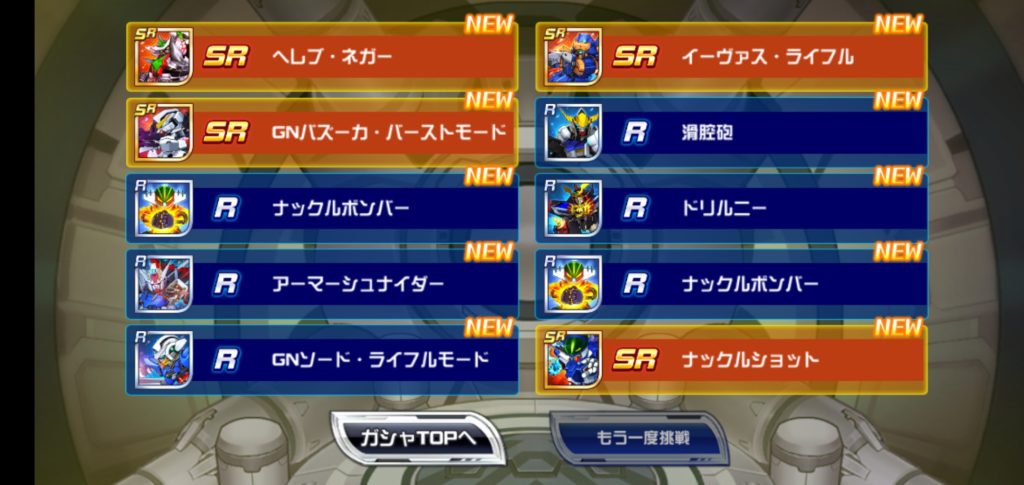
SRたくさんだけどダメ
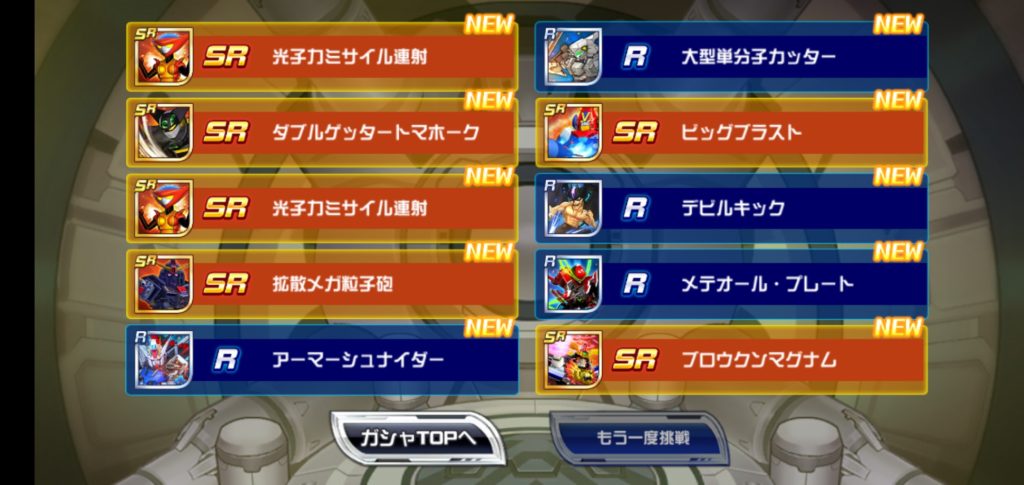
お、キター

マタキタキター

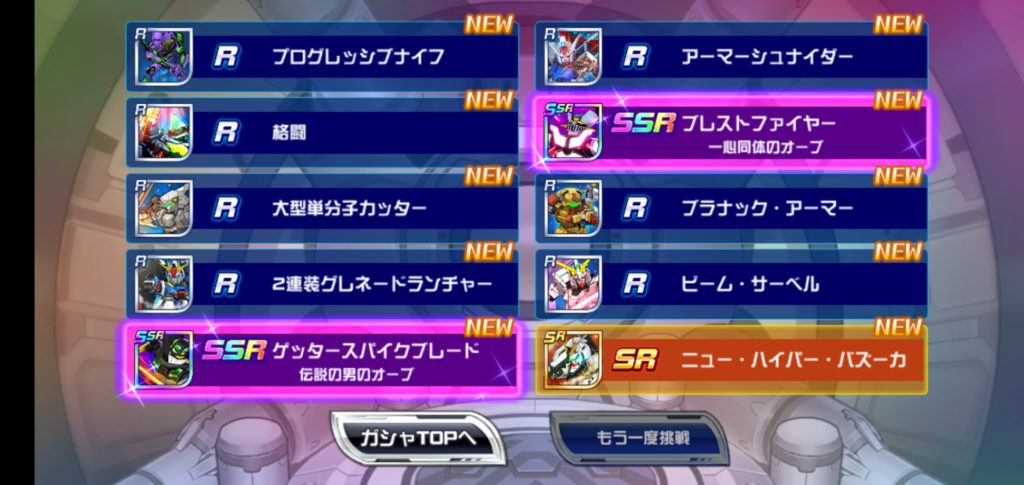
ここで終了しました。10周で2時間30分。
10回で終わったのはとても運がいいです。
この他にやったときは10回では終わらず、次の日も挑戦しましたので。